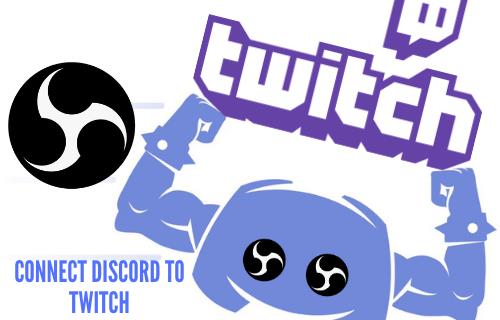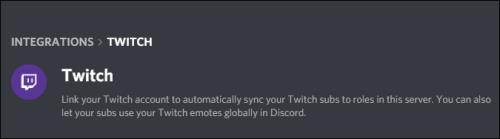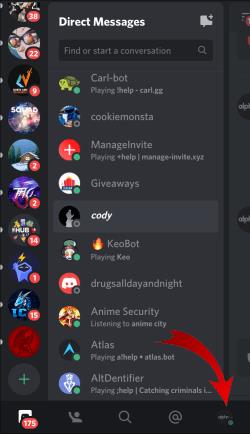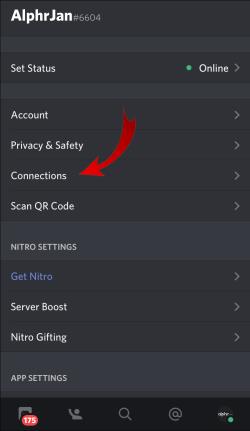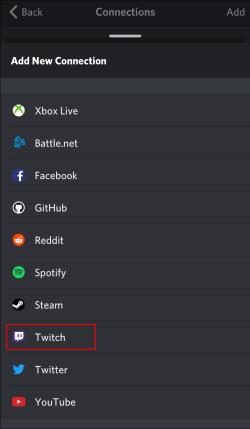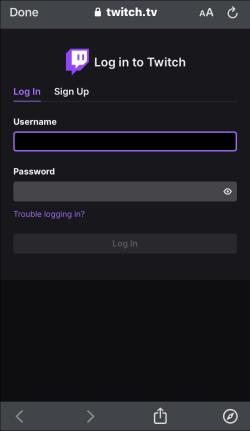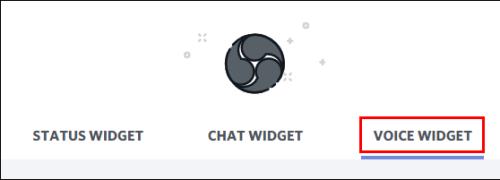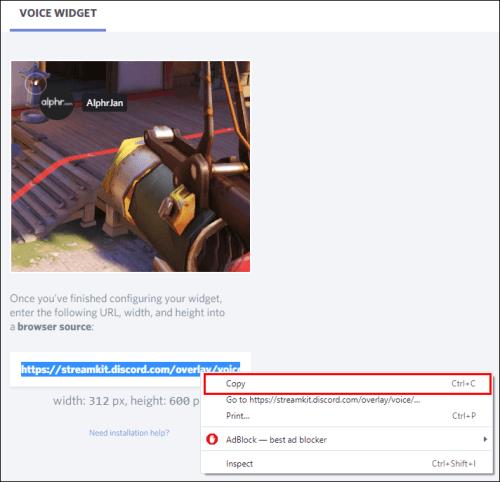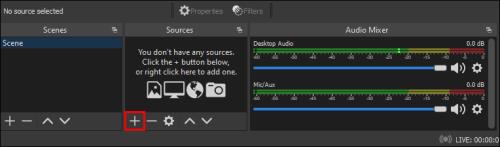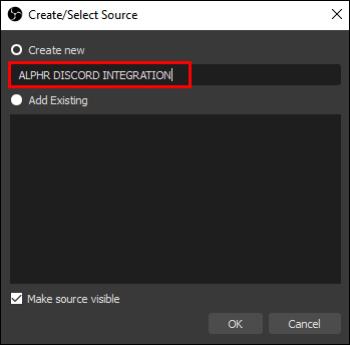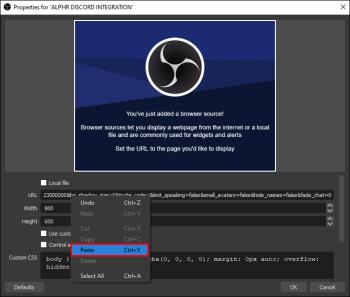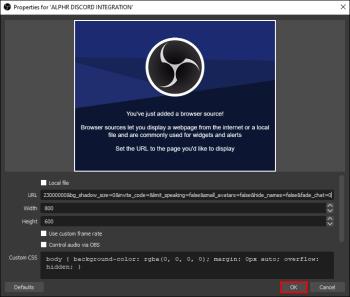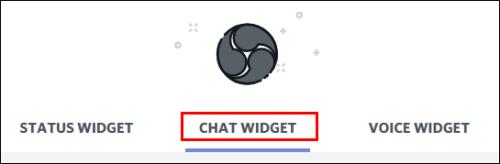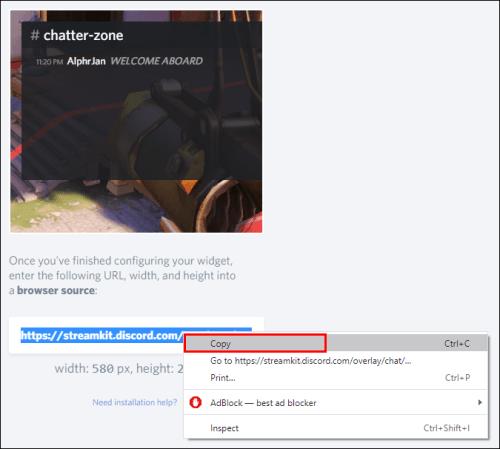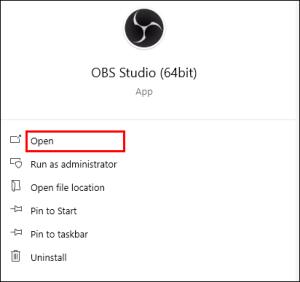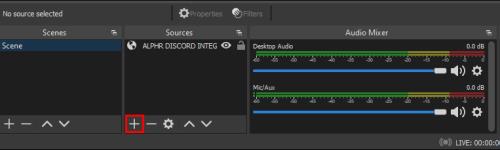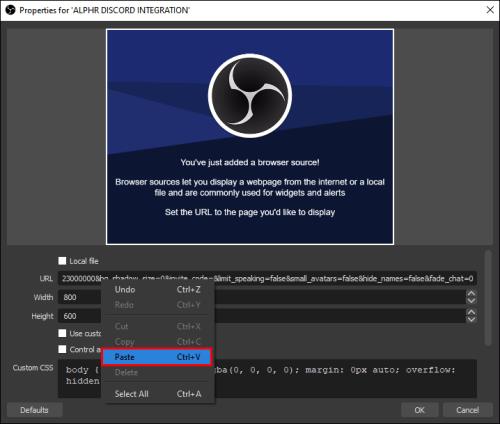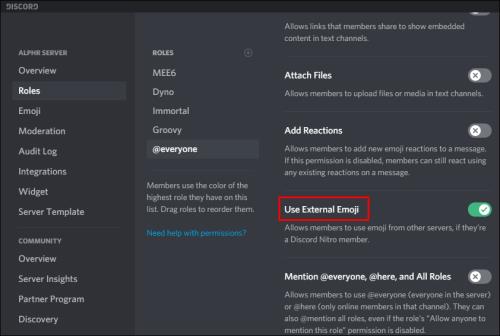Ierīču saites
Kas var būt labāks par vienas populāras straumēšanas kopienas sanākšanu? Discord un Twitch ir vai nu debesīs noslēgta laulība, vai arī Frankenšteina bērns, kas ir gatavs izpostīt tiešsaistes kopienu. Tas viss ir atkarīgs no jūsu kopienas, vai ne?
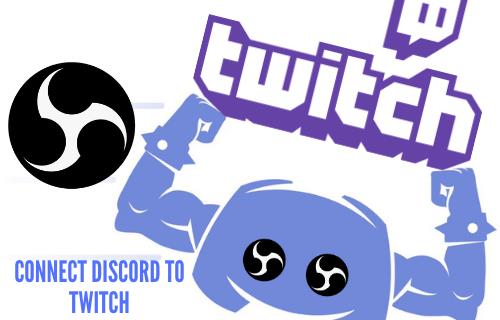
Ja vēlaties uzzināt, ar kādām nepatikšanām jūs un jūsu tiešsaistes auditorija varat sastapties, kāpēc gan nesapulcināt savas Discord un Twitch ģimenes? Tas ir viegli izdarāms, un tas nodrošina ļoti apmierinošu straumēšanas sesiju.
Uzziniet, kā savienot šīs divas populārās platformas un sapulcināt visu tiešsaistes kopienu vienai lielai straumēšanas ballītei.
Kā savienot Discord ar Twitch operētājsistēmā Windows PC vai Mac
Lietojumprogramma Discord būtībā darbojas vienādi, savienojot to ar esošu Twitch kontu — neatkarīgi no tā, vai izmantojat datoru vai Mac.
Ja esat straumētājs pakalpojumā Twitch, jums ir jāveic divpakāpju process, lai sāktu integrāciju.
1. darbība – konta integrēšana
- Dodieties uz Discord un pierakstieties savā kontā.

- Ekrāna apakšdaļā atlasiet ikonu Lietotāja iestatījumi .

- Atveriet sadaļu Savienojumi , kas atrodas netālu no kreisās puses izvēlnes rūts augšdaļas zem virsraksta Lietotāja iestatījumi .

- Galvenās rūts iespējamo lietojumprogrammu integrāciju rindā izvēlieties ikonu Twitch . Parasti tas ir pirmais.

2. darbība – servera izvēle un sinhronizēšana
- Atgriezieties Discord iestatījumos, bet šoreiz meklējat servera iestatījumus .

- Tā kā esat sinhronizējis savu kontu, jums vajadzētu redzēt Twitch integrācijas opciju. Atlasiet to un sinhronizējiet to.
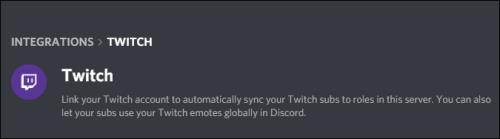
Neaizmirstiet pēc vajadzības pielāgot savas atļauju lomas. Jaunie iestatījumi atrodas sadaļā “Servera iestatījumi”.
Regulāriem abonentiem, kas vēlas integrēt Discord programmā Twitch, veiciet tālāk norādītās darbības.
- Atveriet lietotni Discord un pierakstieties, ja nepieciešams.

- Atveriet sadaļu Savienojumi, izmantojot mazo Lietotāja iestatījumu ikonu ekrāna apakšdaļā.

- Galvenajā rūtī redzēsit iespējamo lietotņu rindu, ko integrēt Discord. Izvēlieties ikonu Twitch .

- Izpildiet norādījumus, lai pierakstītos savā Twitch kontā.

- Straumes abonementu sarakstā izvēlieties serveri, kuram vēlaties pievienoties.
Vienkārši atcerieties, ka jums nav obligāti jāsaista abi konti, pat ja jums tie ir. Dažas kopienas pieprasa, lai viņi piedalītos savās tērzētavās un pasākumos, taču tas ir pilnīgi neobligāts uzdevums, ja jūs nepiederat kādai no tām, kurām ir šī prasība.
Kā savienot Discord ar Twitch iPhone un Android ierīcē
Ja vēlaties piedalīties Twitch integrētā serverī, izmantojot Discord savā iPhone, vispirms tas ir jāsinhronizē. Lai to izdarītu, jums būs nepieciešams galddators vai klēpjdators.
- Kad esat gatavs sinhronizēt kontu, veiciet tālāk norādītās darbības.
- Programmā Discord atveriet lapu Lietotāja iestatījumi .
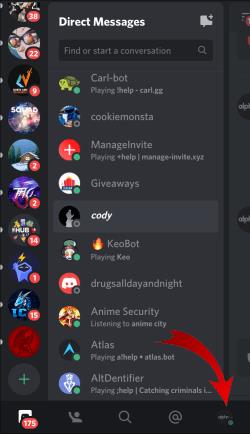
- Sadaļā Lietotāja iestatījumi atlasiet opciju Savienojumi .
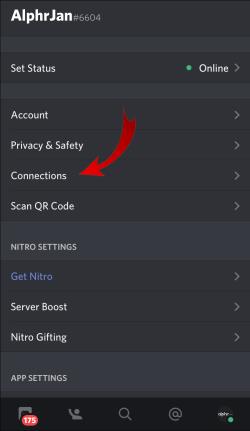
- Izvēlieties Twitch ikonu no pieejamajām integrācijas opcijām.
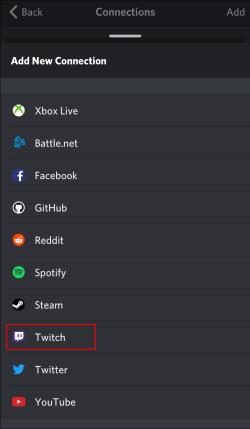
- Pierakstieties savā Twitch kontā.
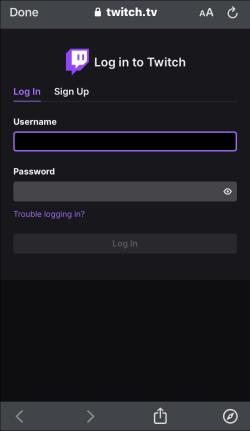
- Izvēlieties savu straumētāju un tā serveri.
Kad esat pievienojis savus kontus galddatorā, varat brīvi piedalīties Twitch integrētā serverī jebkurā atbalstītā mobilajā ierīcē.
Kā savienot Discord ar Twitch Studio
Twitch Studio ir salīdzinoši jauna lietotne jauniem straumētājiem. Lai gan tas nav tik izturīgs kā parastais Twitch, tas lietotājiem piedāvā tādas pašas integrācijas iespējas. Apskatiet, kā savienot abus kontus.
- Izmantojot darbvirsmu, atveriet savu Discord lietotni.
- Noklikšķiniet uz zobrata ikonas , lai ekrāna apakšdaļā atvērtu izvēlni Iestatījumi.
- Kreisās izvēlnes rūts augšdaļā sadaļā Lietotāja iestatījumi atlasiet Savienojumi .
- Izvēlieties Twitch ikonu un izpildiet norādījumus, lai pierakstītos.
Ja esat straumētājs, jums būs arī jāiestata jauns serveris un jāsinhronizē ar savu kontu. Abonenti var vienkārši izvēlēties no straumētāju abonementu saraksta un pievienoties serverim.
Kā savienot Discord Audio ar Twitch
Viena no visbiežāk sastopamajām problēmām, savienojot Discord kontu ar Twitch kontu, ir saistīta ar audio. Straumētāji vēlas, lai auditorija dzirdētu, kas notiek balss tērzēšanā, nevis tikai spēli.
Ja esat gatavs piedāvāt skatītājiem izklaidi, ko viņi abonēja, jums ir jāveic dažas lietas.
Pirmkārt, jums ir jāintegrē savi Discord un Twitch konti. Lai to izdarītu, veiciet tālāk norādītās darbības. Ja esat jau savienojis abus kontus, pārejiet uz nākamo darbību kopu.
1. darbība – integrācija un sinhronizācija
- Dodieties uz izvēlni Discord iestatījumi un atlasiet Savienojumi .
- Izvēlieties Twitch ikonu un izpildiet norādījumus, lai pierakstītos Twitch kontā.
- Dodieties uz servera iestatījumiem un atlasiet jauno Twitch integrācijas opciju.
- Iestatiet serveri un sinhronizējiet to ar savu kontu.
2. darbība – iestatiet audio izvadi
Ir divi veidi, kā pēc integrācijas Discord audio pārsūtīt uz Twitch.
1. metode — Discord OBS Streamkit
- Lejupielādējiet Discord Streamkit pārklājumu OBS
- Piešķiriet atļaujas piekļūt savam datoram.

- Atlasiet logrīku Balss un konfigurējiet to pēc vajadzības.
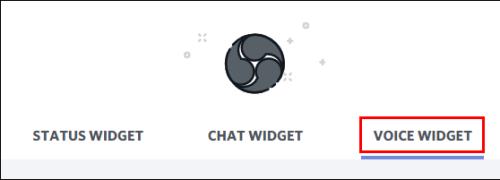
- Kopējiet izveidotā balss logrīka URL.
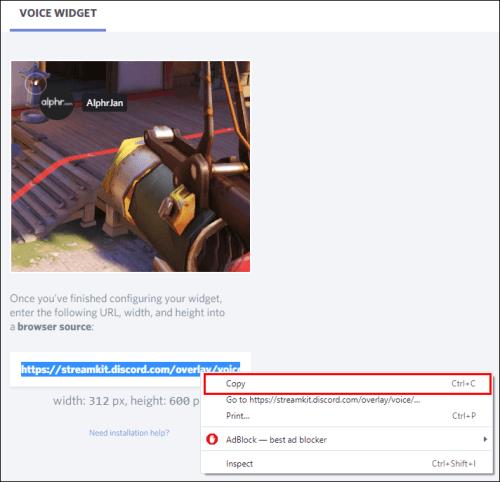
- Dodieties uz savu OBS lietotni un nospiediet pluszīmes pogu, lai pievienotu avotu.
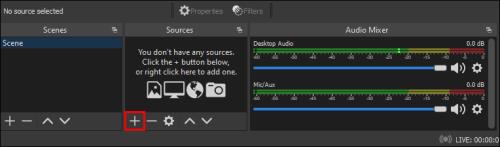
- Nolaižamajā izvēlnē izvēlieties Pārlūks .

- Izveidojiet jaunu un piešķiriet tam nosaukumu.
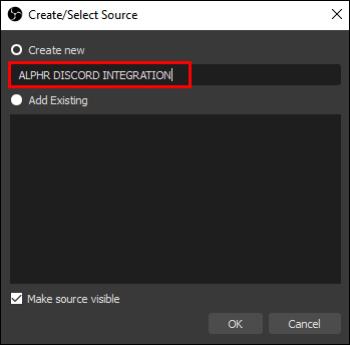
- Nākamajā logā ielīmējiet balss logrīka URL tekstlodziņā OBS URL.
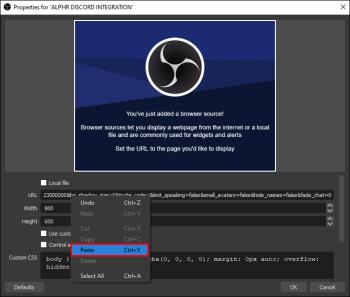
- Nospiediet OK , lai saglabātu izmaiņas.
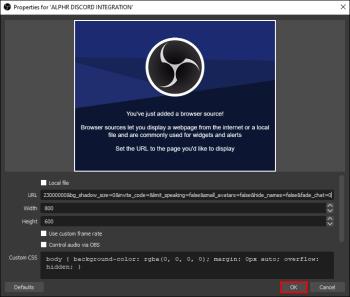
2. metode — izmantojiet citu skaņas uztveršanas programmu
Dažreiz OBS neizstumj skaņu no jūsu balss tērzēšanas uz Twitch. Ja tā notiek, varat arī mēģināt izmantot citu lietotni, piemēram, Voicemeeter Banana vai Elgato's Sound Capture .
Tas, ko vēlaties darīt, ir iestatīt OBS, lai tvertu audio no Voicemeeter Banana vai Elgato's Sound Capture. No turienes OBS var nosūtīt to uz jūsu Twitch straumi.
Kā savienot Discord tērzēšanu ar Twitch
Ja vēlaties vēsu Discord tērzēšanas pārklājumu savā Twitch straumē, jums ir jāveic dažas darbības.
Pirmkārt, ja vēl neesat integrējis abus kontus, dodieties uz savu Discord lietotni un veiciet šīs darbības:
- Atveriet izvēlni Lietotāja iestatījumi vai noklikšķiniet uz mazās zobrata ikonas loga apakšdaļā.

- Atveriet sadaļu Savienojumi un atlasiet Twitch ikonu .

- Veiciet darbības, lai pierakstītos savā Twitch kontā (un jums ir nepieciešamas administratora tiesības, lai to izdarītu).

- Izveidojiet jaunu serveri un sinhronizējiet to servera iestatījumos .

- Izvēlieties tikko pievienoto Twitch integrācijas opciju un iestatiet jaunu serveri.
- Sinhronizējiet savu serveri.
Tagad, kad esat integrēts un sinhronizēts, ir pienācis laiks savienot savas tērzēšanas sarunas ar Twitch. Vienkāršākais veids, kā to izdarīt, ir izmantot Discord's Streamkit OBS.
- Lejupielādējiet Discord Overlay OBS komplektu .
- Piešķiriet tai atļauju un piekļuvi savam Discord.

- Atlasiet cilni Tērzēšanas logrīks un konfigurējiet to pēc vajadzības.
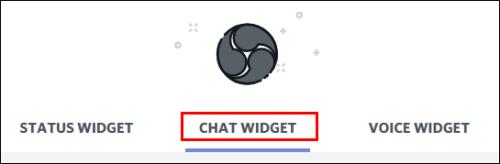
- Kopējiet tikko izveidotā logrīka URL (kas atrodas tekstlodziņā zem attēla parauga).
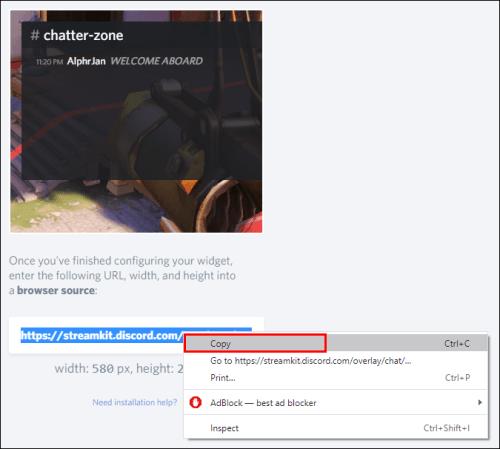
- Dodieties uz savu OBS lietotni.
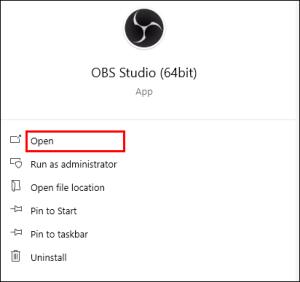
- Pievienojiet avotu, loga apakšdaļā nospiežot pogu + .
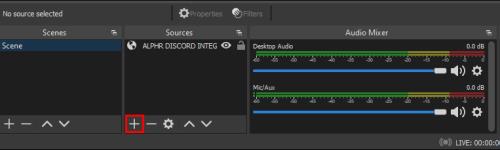
- Nolaižamajā izvēlnē atlasiet Pārlūks un izveidojiet jaunu.

- Nosauciet savu jauno pārlūkprogrammas avotu.
- Ielīmējiet logrīka URL no Streamkit URL tekstlodziņā OBS logā.
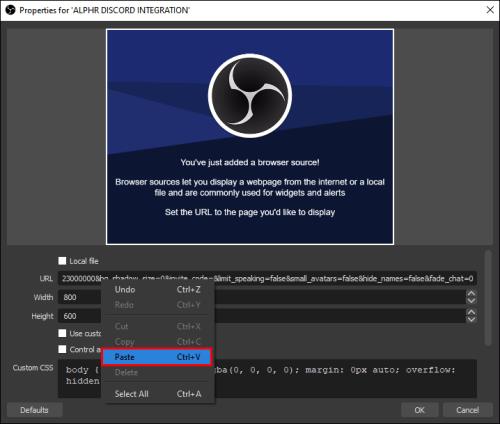
- Saglabājiet izmaiņas, nospiežot pogu OK .

Ja to darāt pareizi, straumēs līdzās Twitch tērzēšanai vajadzētu redzēt savu Discord tērzēšanu.
Kā savienot Twitch Emotes ar Discord
Lai pakalpojumā Discord varētu izmantot Twitch emocijzīmes, jums tas ir jāatļauj savā serverī. Par laimi, pietiek ar pāris peles klikšķiem, lai Discord serverī iespējotu ārējās emocijzīmes:
- Palaidiet programmu Discord un dodieties uz servera iestatījumiem .

- Atveriet sadaļu Lomas un meklējiet Izmantot ārējās emocijzīmes .
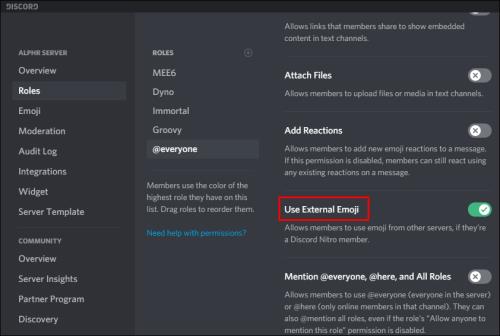
- Iestatiet atļaujas visiem vai tikai abonentiem un moderatoriem izmantot ārējās emocijzīmes.
bieži uzdotie jautājumi
Šajā sadaļā ir sniegtas atbildes uz citiem jautājumiem par Twitch un Discord lietošanu.
Ko dara Twitch un Discord saistīšana?
Saistot abas platformas, varat paveikt daudz vairāk. Piemēram, Discord ļauj pievienot moderatora lomas, iesācēju lomas un daudz ko citu. Savienojot abus kontus, varat izmantot tās pašas lomas Discord on Twitch tērzētavās.
Varat arī piedāvāt apakšlomas saviem skatītājiem un tikai apakšserveriem.
Kā atsaistīt savus Twitch un Discord kontus?
Ja izlemjat, ka vairs nevēlaties lietot Twitch un Discord kopā, varat atcelt integrācijas autorizāciju, atgriežoties cilnē Savienojumi .
Noklikšķiniet uz ikonas X blakus Twitch un apstipriniet, ka vēlaties atvienot abas platformas.
Apvienojiet visu ģimeni!
Kāpēc aprobežoties ar Discord vai Twitch, ja varat sapulcināt visu ģimeni straumēšanas piedzīvojumiem? Varat pat izmantot tādas funkcijas kā Discord's Streamer Mode vai Twitch's Nightbot, lai veiktu nelielu starpplatformu reklāmu.
Vienkārši atcerieties, ka, lai izveidotu šo sakritību, vispirms ir nepieciešama darbvirsma, lai veiktu saplūšanas ceremoniju. Tātad, ja neesat to izdarījis, dodieties uz darbvirsmu un integrējiet savus Discord un Twitch kontus. Jūs nekad nezināt, ar ko jūs saskarsities, kad šīs divas kopienas apvienosies.
Vai jūs integrējat savus Discord un Twitch kontus? Vai tas ietekmē kopienas mijiedarbību? Pastāstiet mums par to komentāru sadaļā zemāk.